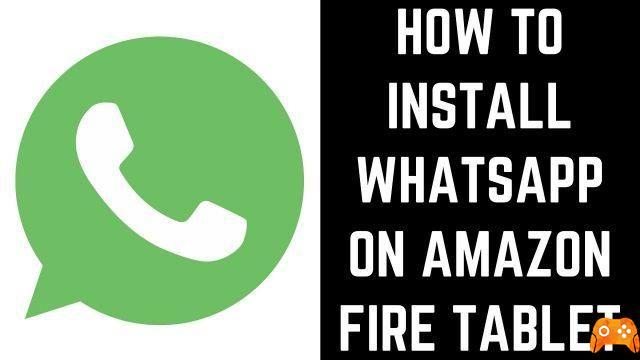
Instalar WhatsApp o cualquier otra aplicación de mensajería convierte al Kindle Fire en una gran herramienta de comunicación. Pero para instalar WhatsApp en Kindle Fire se debe implementar un proceso, ya que Fire evita las descargas e instalaciones de software de terceros.
En el lado positivo, hay una opción para eludir este bloqueo de la instalación y esto es algo que puede hacer incluso si no es un experto en tecnología. El siguiente artículo lo guiará a través del proceso de instalación y configuración de WhatsApp en Kindle Fire paso a paso.
Lo primero que debe hacer es habilitar "Fuentes desconocidas" para permitir la descarga e instalación. Este tutorial ha sido probado en Kindle Fire HD 7, 8 y 10. Dicho esto, también debería funcionar en Fires más antiguos que ejecuten el software más reciente. De cualquier manera, así es como habilita la función.
Cómo habilitar la instalación de aplicaciones de fuentes desconocidas en Kindle Fire
PASO 1
Seleccione el ícono Menú y vaya a Configuración de fuego. Para las iteraciones más recientes de Fire OS (4.0 o posterior), toque el menú Seguridad. Quienes utilicen versiones anteriores del software deben elegir el menú Aplicaciones.
PASO 2
Desplácese hacia abajo en la ventana del menú hasta llegar a Fuentes desconocidas y toque la opción para acceder a ella. Una vez que las fuentes desconocidas estén habilitadas, podrá instalar aplicaciones de terceros que no aparecen en la tienda de Amazon.
Nota la El bloque de instalación de fuentes desconocidas aparece en la mayoría de las tabletas y teléfonos inteligentes, Android e iOS. Esto permite a los fabricantes proteger el software nativo del malware.
INSTALACIÓN DE WHATSAPP EN KINDLE FIRE
Para comenzar la instalación, necesita el archivo WhatsApp Apk. Es mejor descargar el archivo desde el sitio web oficial de la aplicación en lugar de fuentes de terceros.
PASO 1
Vaya a la sección de descargas del sitio web de WhatsApp y descargue la última versión de la aplicación de Android. Presione el botón "Descargar ahora" y espere unos segundos para completar la acción.
PASO 2
Puede aparecer una ventana de confirmación, deberá confirmar nuevamente en Descargar para confirmar. Aparte de eso, se le pedirá que abra el archivo descargado. Obviamente, elija Abrir en la ventana correspondiente.
PASO 3
Tan pronto como abra el archivo, será dirigido a la ventana de instalación de WhatsApp. Seleccione Instalar y espere a que Fire haga su magia. Una vez que se complete la instalación, puede tocar Abrir, ahora podemos proceder a configurar la aplicación.
NOTAS IMPORTANTES
WhatsApp se ejecuta en Android 2.3.3 y superior, lo que lo hace compatible con casi todas las iteraciones de Fire OS. Para ser precisos, Android 2.3 y superior se utilizan como base para Fire OS. Esto significa que debería poder instalar WhatsApp en Amazon Fire HD, Kindle Fire y Fire HDX sin ningún problema.
CONFIGURAR WHATSAPP EN KINDLE FIRE
Con la instalación de WhatsApp, lo importante es que la aplicación requiere la verificación del número de teléfono. Aparte de eso, el proceso es bastante sencillo. Aquí están los pasos necesarios.
PASO 1
Inicie WhatsApp, seleccione "Aceptar y continuar", luego confirme tocando Continuar en la ventana emergente.
PASO 2
Aparecen dos ventanas emergentes más que le piden que otorgue acceso a su Kindle Fire. Toque Permitir, para que WhatsApp pueda usar medios, fotos, archivos y contactos. Si niega el acceso a medios, fotos y archivos, puede volver a esta configuración y permitir el acceso más tarde.
PASO 3
Ahora, debe escribir el número de teléfono y presionar OK para confirmar su elección. Se le envía un SMS con un código de verificación, escriba ese código en el campo designado y seleccione Siguiente. En este punto, ha iniciado sesión correctamente y puede usar la aplicación.
AGREGAR CONTACTOS A WHATSAPP EN KINDLE FIRE
Como ha autorizado el acceso de WhatsApp a sus contactos, puede chatear con cualquier persona que tenga WhatsApp en su dispositivo. Si algunos de los contactos no tienen WhatsApp, puede enviar un enlace de invitación a esa persona.
Seleccione el círculo verde en la parte inferior derecha de la ventana de chat de WhatsApp, desplácese hacia abajo en el menú y elija "Invitar amigos". Explore sus contactos y toque el contacto al que desea enviar la invitación.
Cuando una persona no está en sus contactos, debe elegir Nuevo contacto en la parte superior de la lista de contactos. Nuevamente, está buscando un círculo verde y tiene un ícono de una persona pequeña dentro. Escriba su información de contacto en la siguiente ventana y listo.
MÁS APLICACIONES DE MENSAJES EN KINDLE FIRE
Además de WhatsApp, puede instalar otras aplicaciones en Kindle Fire y el método es el mismo, a menos que las aplicaciones estén disponibles en Amazon Store.
Algunos usuarios prefieren usar TextNow, Skype o textPlus. También están disponibles aplicaciones como Snapchat y Facebook. Además, existe una opción para restringir o bloquear el uso de estas aplicaciones si le preocupa que su hijo pueda abusar de ellas.
CARLO, TIENES UN MENSAJE
Instalar WhatsApp en su Kindle Fire fue simple, ahora sabe exactamente cómo hacerlo. ¿Te gusta usar WhatsApp? ¿Hay algo en la aplicación que te parezca molesto? Háganos saber lo que piensa en la sección de comentarios a continuación. Lea este tutorial si tiene problemas con las notificaciones de Whatsapp que llegan tarde.
Para leer más:
- Kindle Fire no se carga ni enciende, así es como se soluciona
- Kindle Fire no descarga aplicaciones: qué hacer
- Cómo descargar Disney Plus en Kindle Fire
- Ven a bloquear YouTube en Kindle Fire
- Cómo encontrar números de página reales en Kindle






